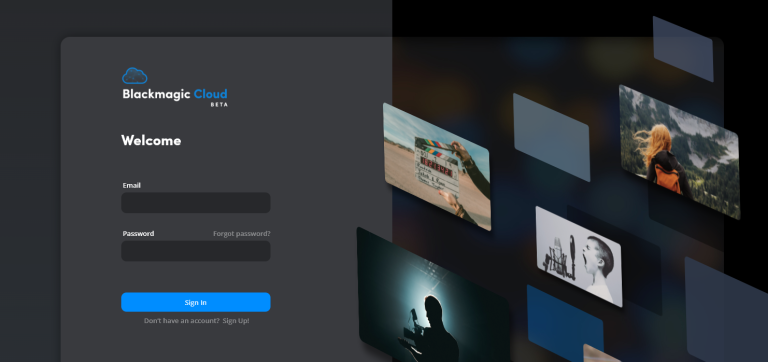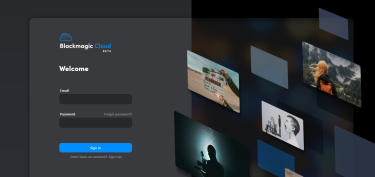Question
Blackmagic Cloud Project Server (Blackmagic Cloud のDaVinci Resolve Project Server)の使い方を教えてください。
Answer
現状、ここには次の点を記載しています。今後分散を予定しています。
- Blackmagic CloudのProject Serverとは
- 利用料金
- アカウントの作成
- ログイン方法とプロジェクトライブラリの作成
- ユーザーの登録情報の変更方法、支払いなどの確認
- DaVinci Resolveからの接続方法
- 初回設定
- バックアップ方法(プロジェクトマネージャーの場合)
- バックアップ方法(ブラウザの場合)
- リストアの方法
- プロジェクトライブラリの削除
- プロジェクトライブラリの名前の変更
- mini Q&A
Blackmagic CloudのProject Serverとは
一般的な単体のクライアント運用での使い方と比較して考えるとわかりやすいかと思います。
・データベース部分の「プロジェクトライブラリ」
単体利用:PC内で管理
Blackmagic Cloud Project Server:Blackmagic社のクラウド内で管理
・利用する映像や音声などの素材
単体利用:PC内で管理
Blackmagic Cloud Project Server:VPNで共有や、事前のコピー、もしくはDropBoxやGoogle Driveで共有
これから分かる通り、Blackmagic Cloud Project Serverは、データベース部分をクラウド上で管理するものです。また、利用する映像などの素材クリップは、Blackmagic Cloud Project Serverで同じプロジェクトを開く端末は、双方でなんらかの手段で扱えるようsしておく必要があります。
また、詳しくは、別途記載しますが、利用する映像素材を生データのまま共有するとなるとかなりの時間がかかります。この問題を解消するため、プロキシデータでの運用が望ましいです。
18からはDaVinci Resolveをインストールすると、同時にインストールされるBlackmagic Proxy Generatorを利用すると、ファイルサイズが削減され、運用が楽になります。
利用料金
プロジェクトライブラリ単位での課金となり、月額764円です。実際の課金については「ユーザーの登録情報の変更方法、支払いなどの確認」に記載しているBillingのメニューから確認できます。
アカウントの作成
サポートページの右上の「ログイン」アイコンを選択

下の「Sign Up」を選択
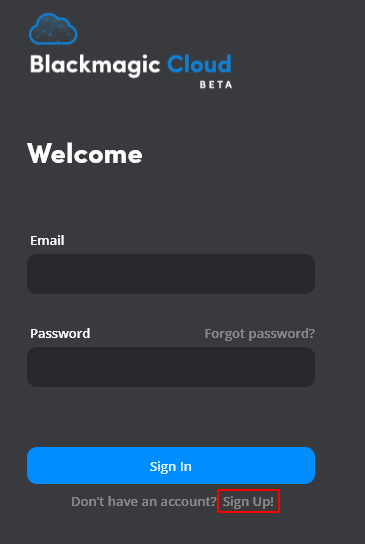
必要情報を入力して、<Sign Up>
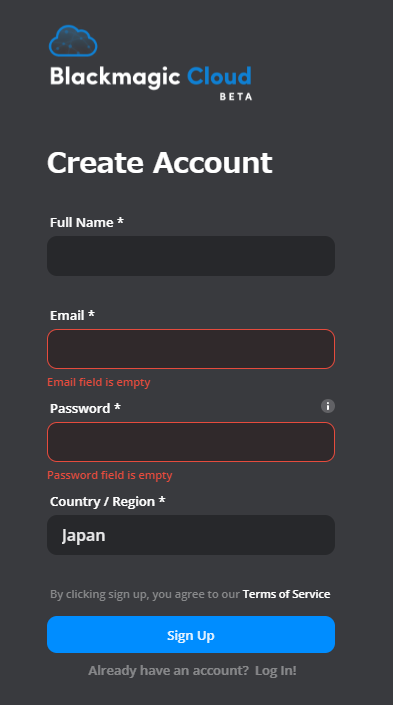
メールが来るので、そのリンクを押して、認証を完了させます。
ログイン方法とプロジェクトライブラリの作成

サポートページの右上の「ログイン」アイコンから、設定したメールアドレスとパスワードでログイン
左のProject Serverを選択
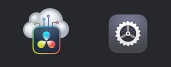
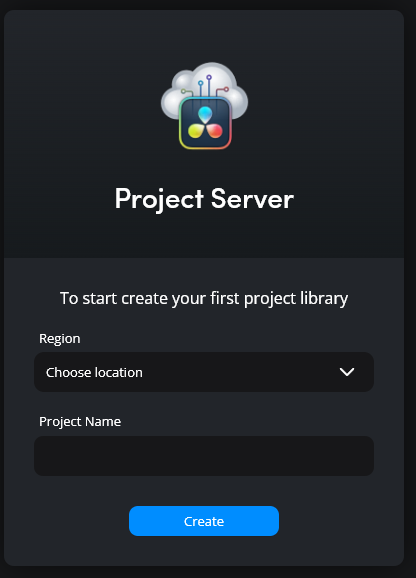
Regionで「Asia Pacific-Tokyo」を選択し、Project Nameでプロジェクト名を設定して<Create>
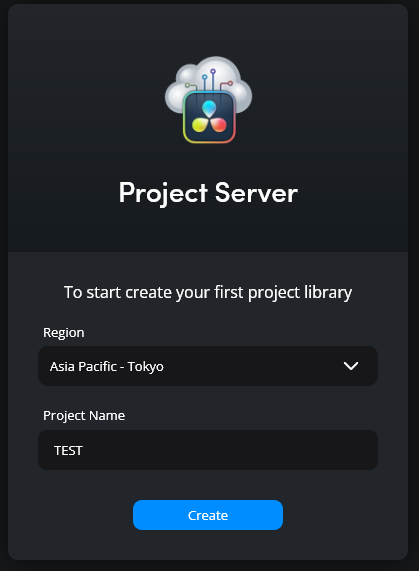
<Contitinue>を選択
Each project library has a cost of
JP¥ 764 per month
and will allow you to collaborate remotely with up to 10 Blackmagic Cloud users inside DaVinci Resolve. Payment will be renewed each month and you can cancel anytime.
訳
各プロジェクトライブラリには、コスト
日本円で月額764円
DaVinci Resolve内で最大10人のBlackmagic Cloudユーザーとリモートでコラボレートすることができます。お支払いは毎月更新され、いつでも解約することができます。
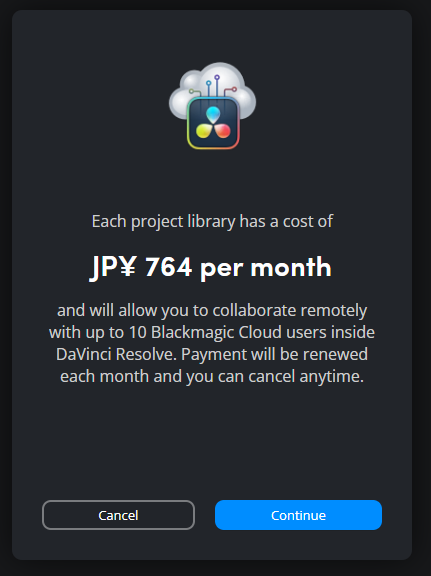
ちなみにアメリカは5ドルのようです。
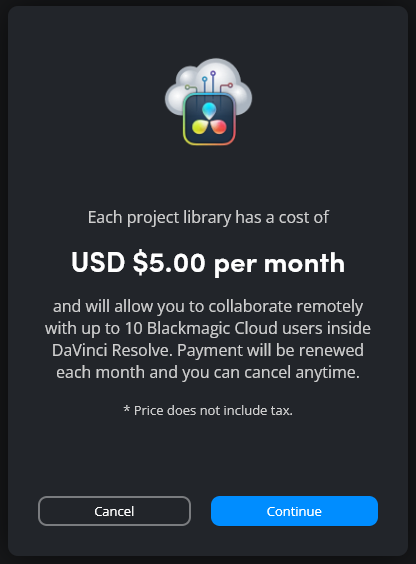
カード情報を入力して<Pay Now>を選択
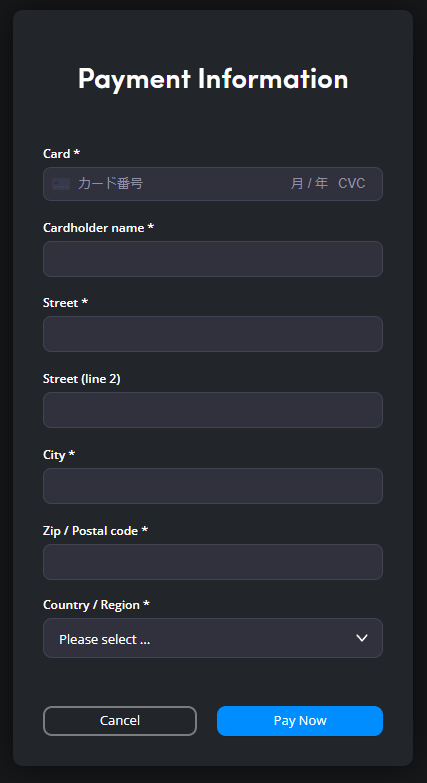
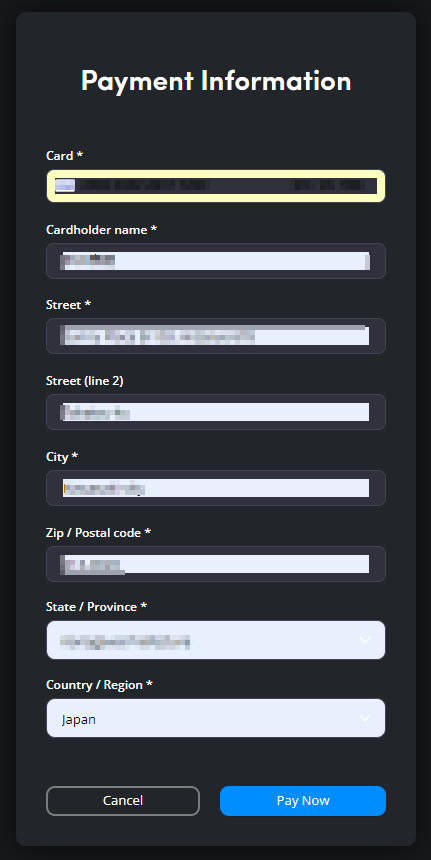
少し待ちます。
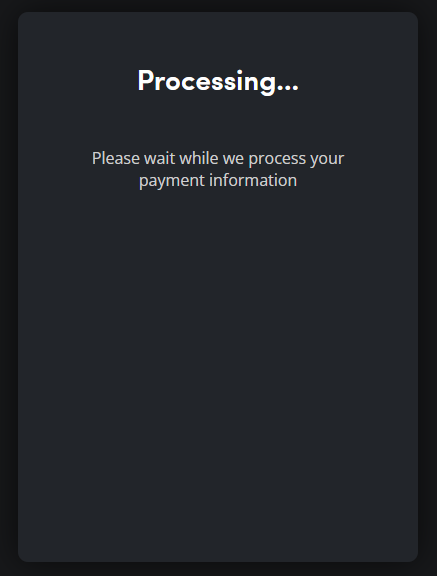
「クレジット カード情報を正常に処理しました。プロジェクト ライブラリが正常に作成されると、次の料金が請求されます。
月額764円
(メールアドレス)宛に入金確認メールをお送りします。」
とのメッセージが表示されます。
<OK>を選択
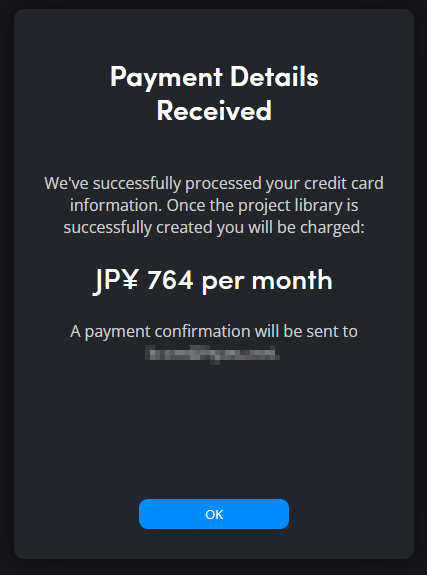
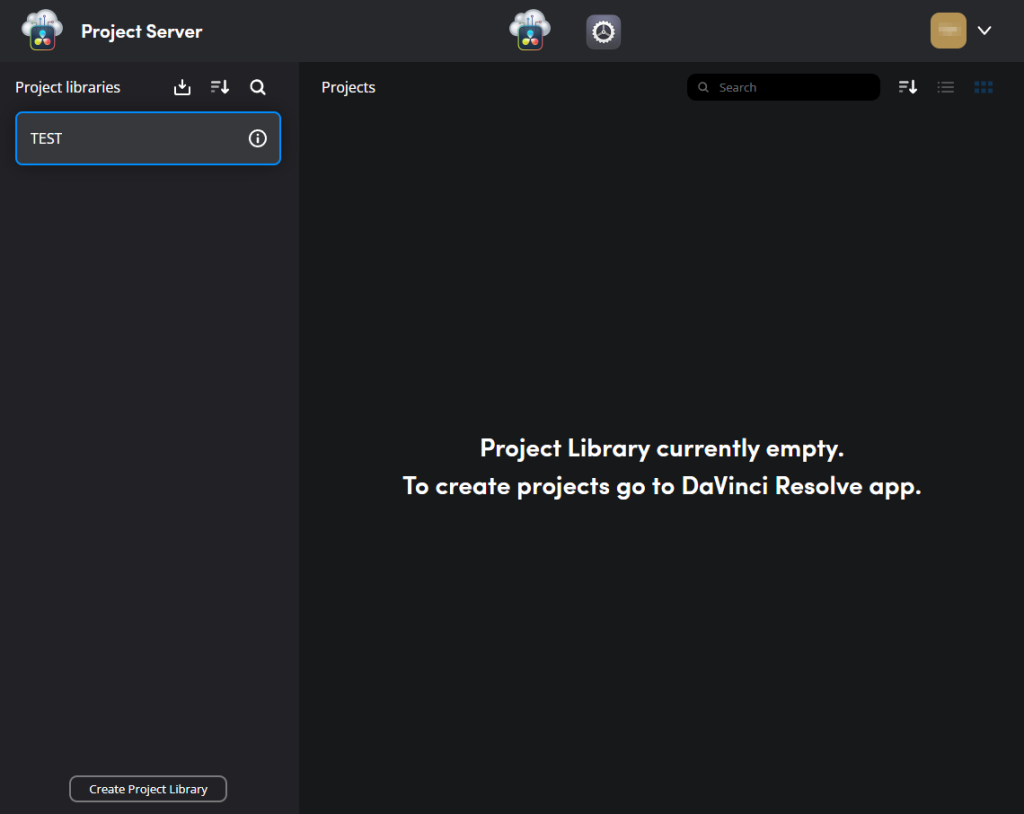
対象地域外の場合、利用端末の場所を元に判断され、プロジェクトサーバーが無いとのメッセージが表示されます。ちなみに、Regionで既にサービスを開始している地域を選択しても、同じメッセージとなります。
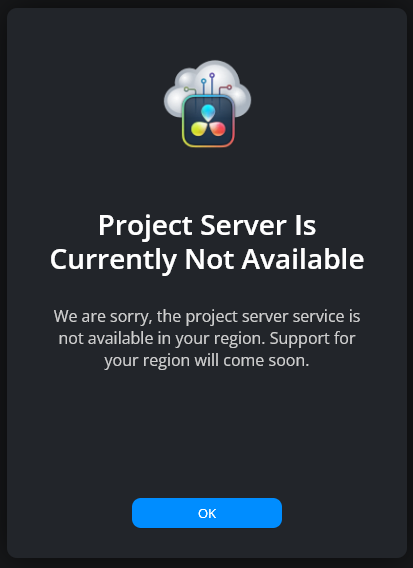
DaVinci Resolveからの接続方法
起動時に表示されるプロジェクトマネージャーで「クラウド」を選択し、作成したBlackmagic Cloudに登録したユーザー名、パスワードを設定して<サインイン>
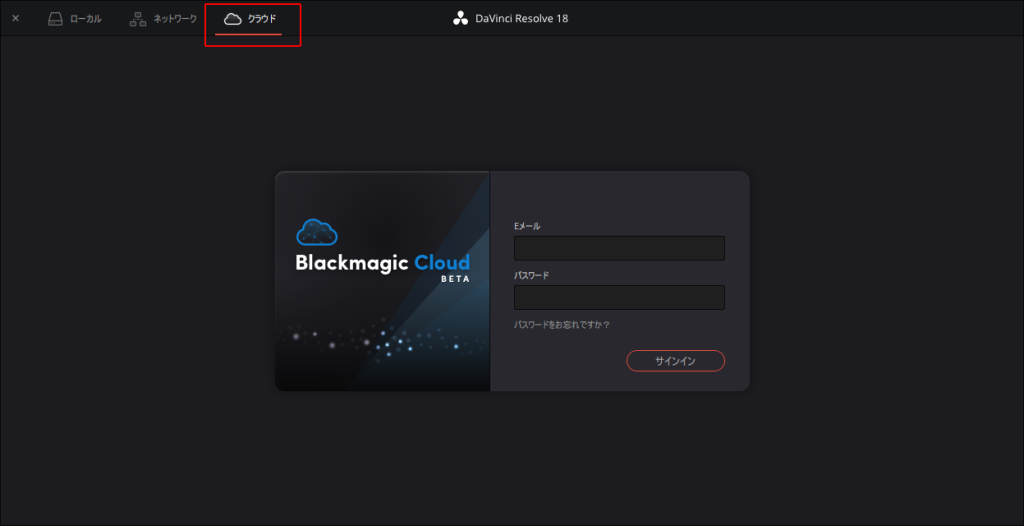
プロジェクトが表示されることを確認。初期のプロジェクトはアップグレードが必要です。
緑色のアイコンが表示されているのプロジェクト名を選択
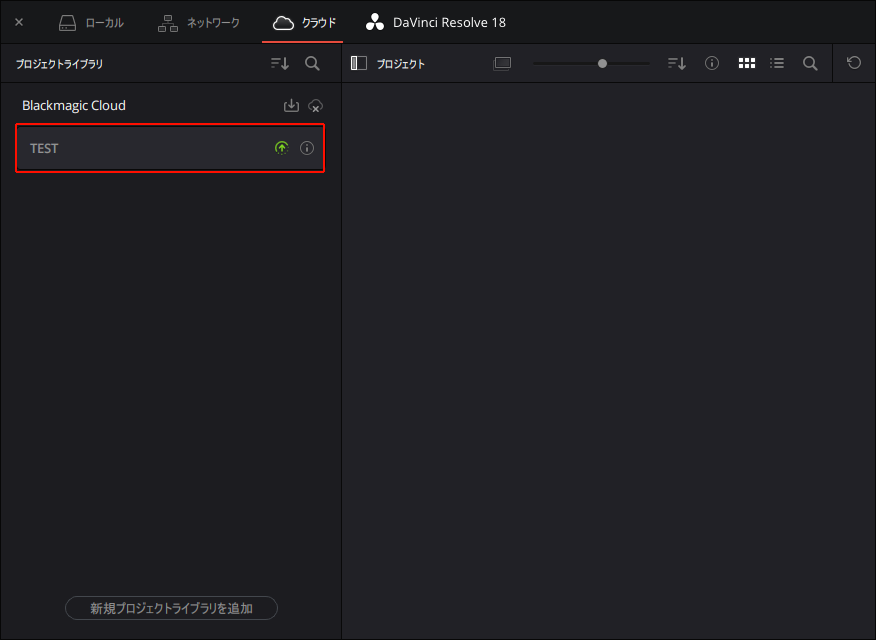
<プロジェクトライブラリをアップグレード>を選択
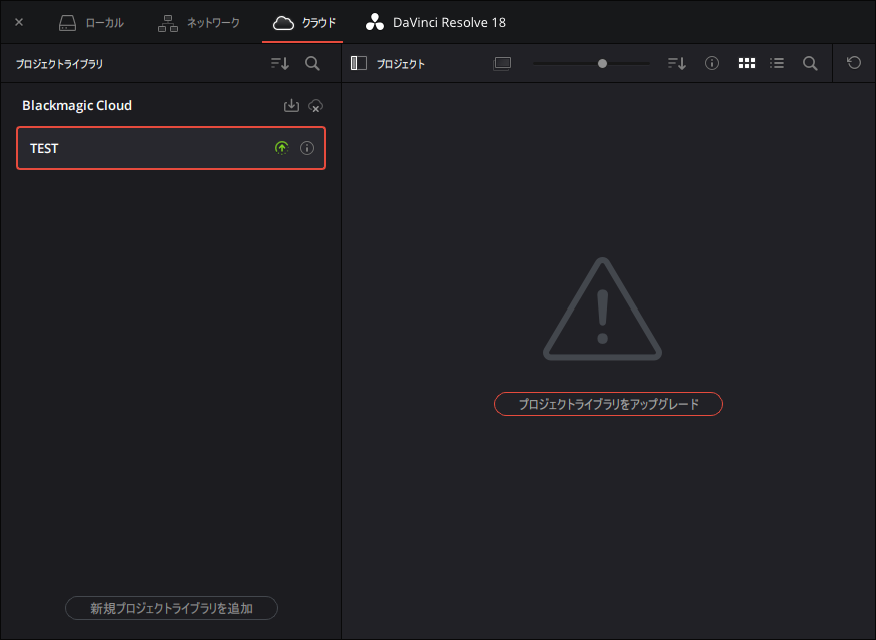
<アップグレード>を選択
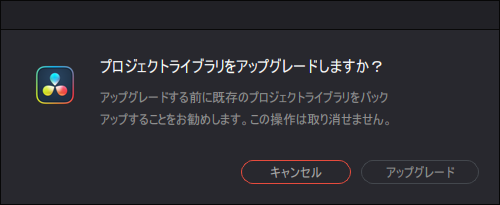
アップグレードが完了すると、DaVinci Resolveを始めてインストールした環境でローカルのプロジェクト ライブラリを開いている場合と同様な表示になります。
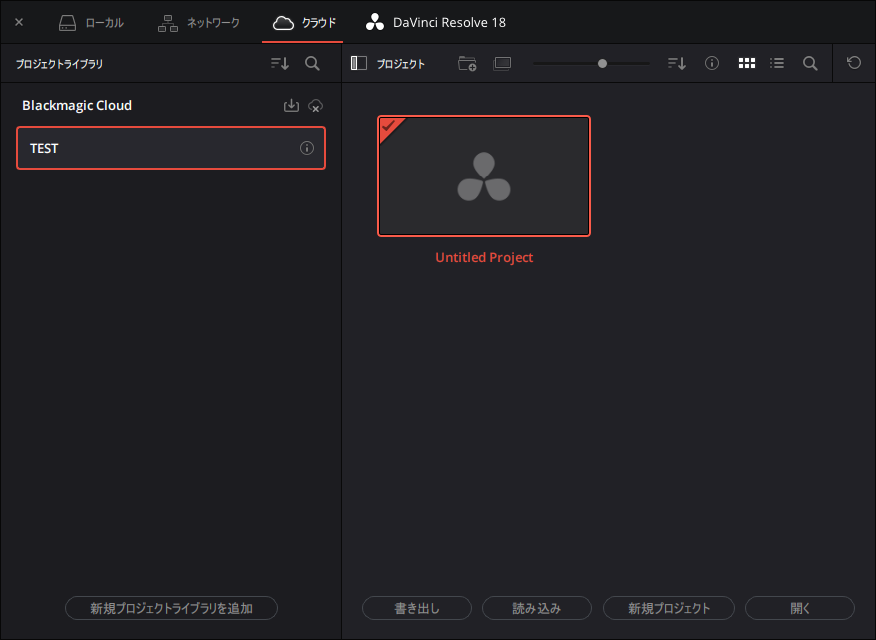
ユーザーの登録情報の変更方法、支払いなどの確認

サポートページの右上の「ログイン」アイコンから、設定したメールアドレスとパスワードでログイン
「Settiong」を選択
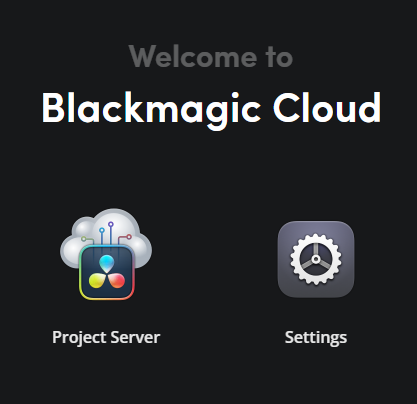
「Account」でユーザー名やメールアドレス、パスワード、国や地域を変更できます。
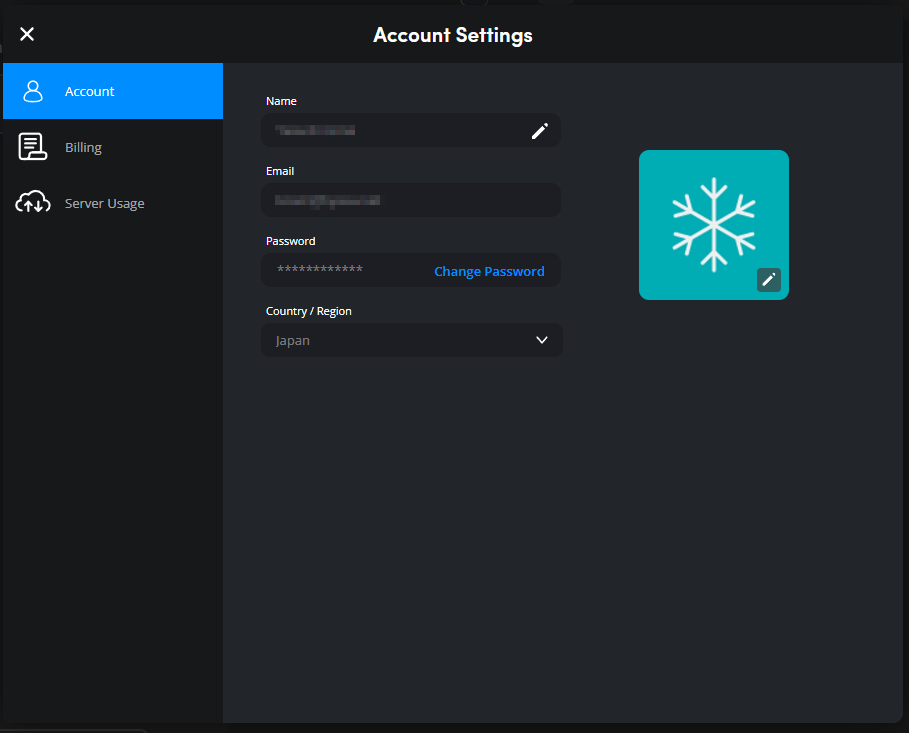
「Billing」で支払い状況の確認と変更ができます。
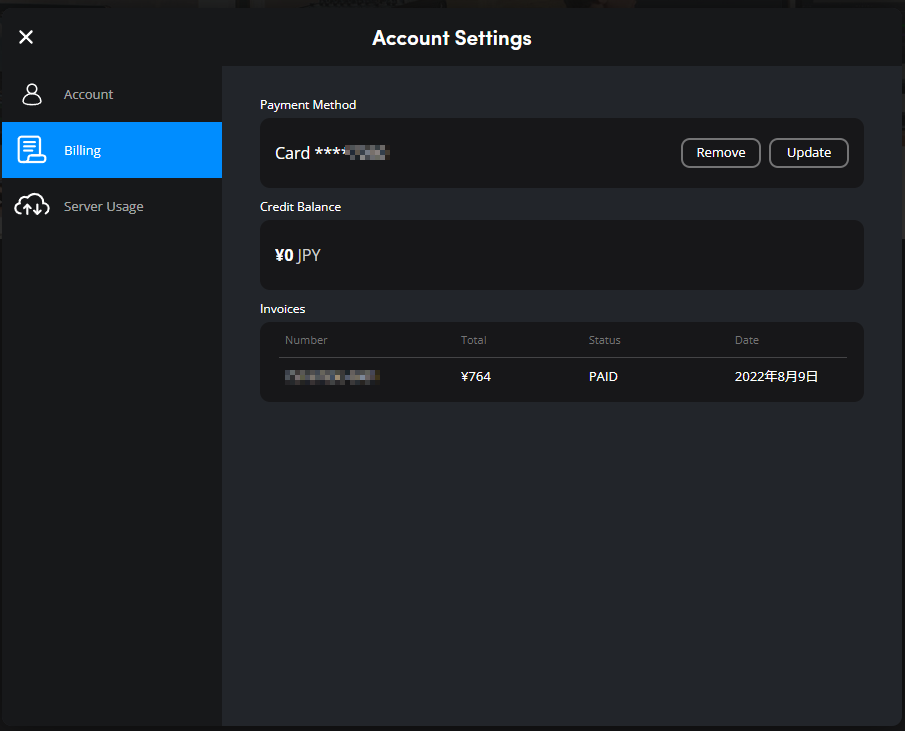
「Suerver Usage」で利用状況が確認できます。
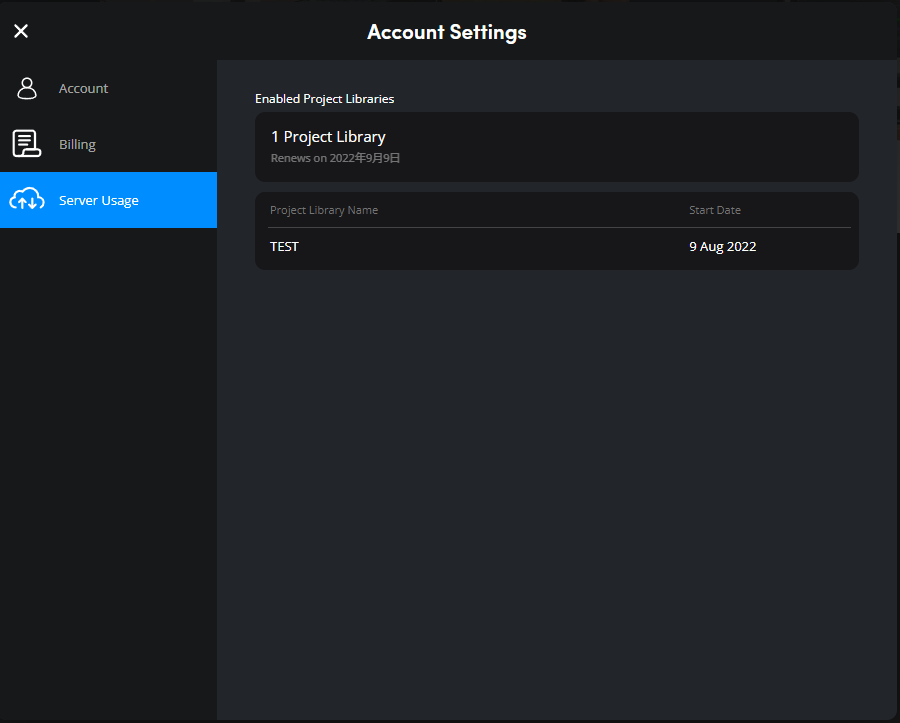
バックアップ方法(プロジェクトマネージャーの場合)
プロジェクトマネージャーの「クラウド」にあるバックアップ対象のプロジェクトライブラリにある<詳細>のアイコンをクリック
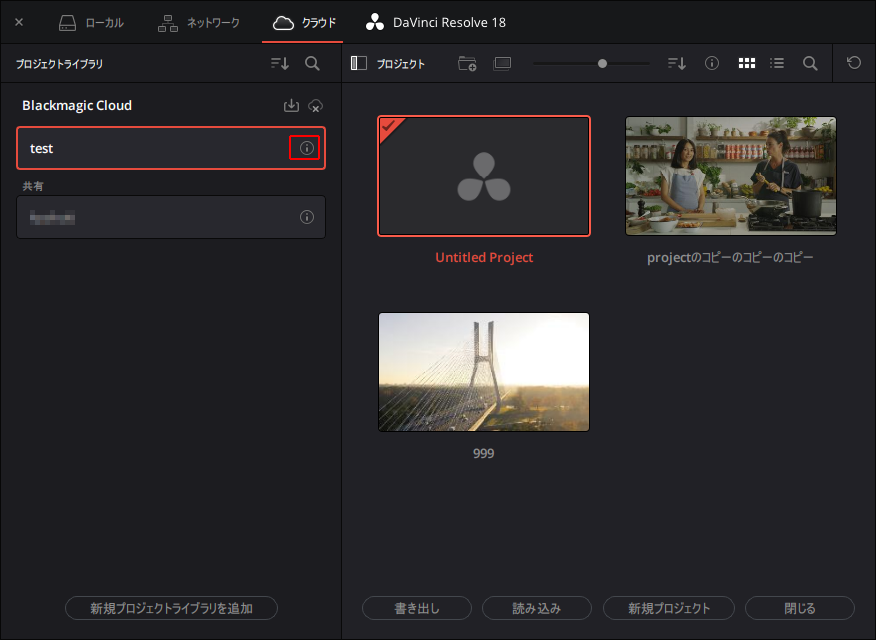
<バックアップ>を選択
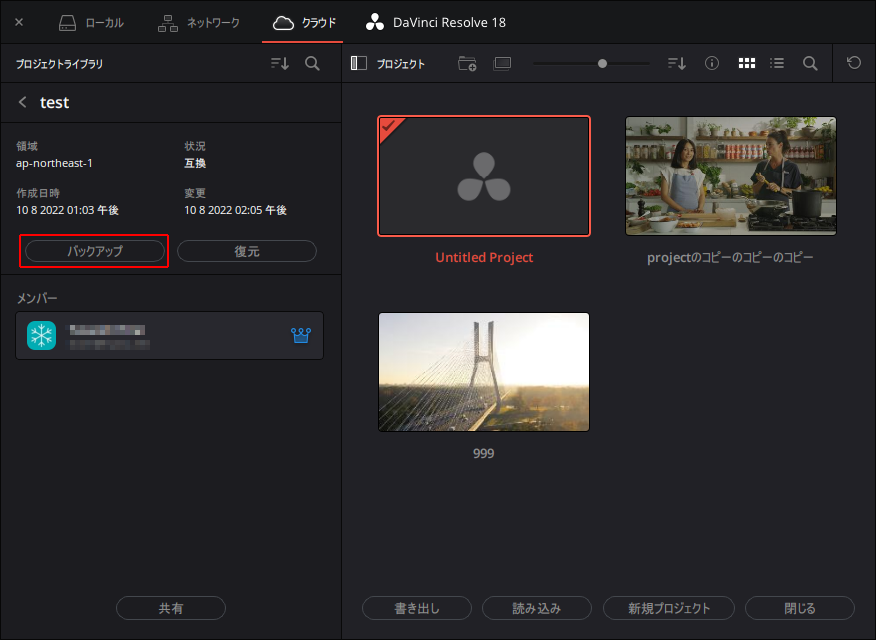
以降、「バックアップ方法(ブラウザの場合)」と同じ対応を実施
バックアップ方法(ブラウザの場合)
赤四角の「詳細」を選択
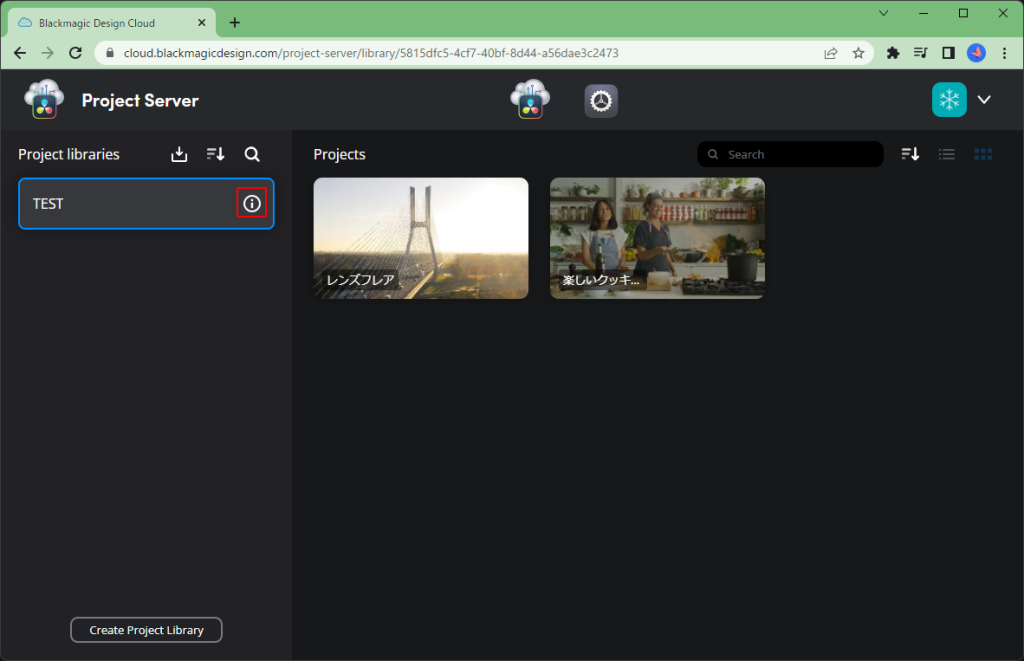
<Back Up>を選択
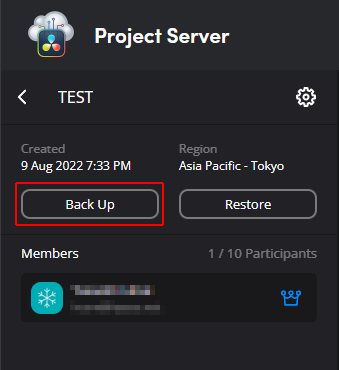
バックアップを開始したと表示されたら、<OK>
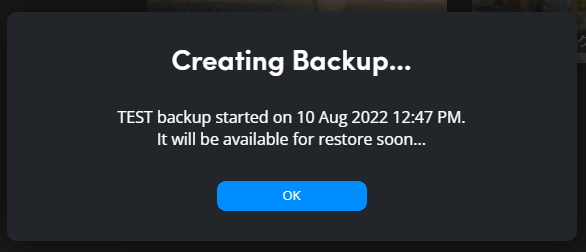
「Creating backup…」の表示が消えるまでお待ちください。しばらくかかります。
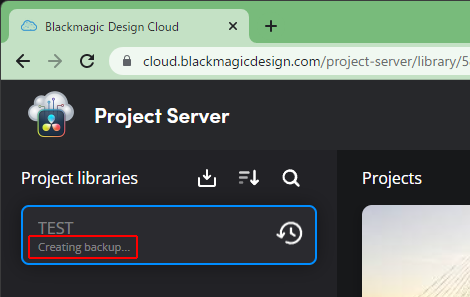
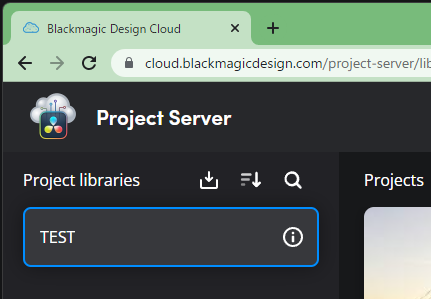
リストアの方法
プロジェクトマネージャーの「クラウド」でバックアップする対象のプロジェクトマネージャーを選択して、「バックアップの復元」アイコンを選択

ブラウザでProject Serverが表示されます。リストアのアイコンを選択
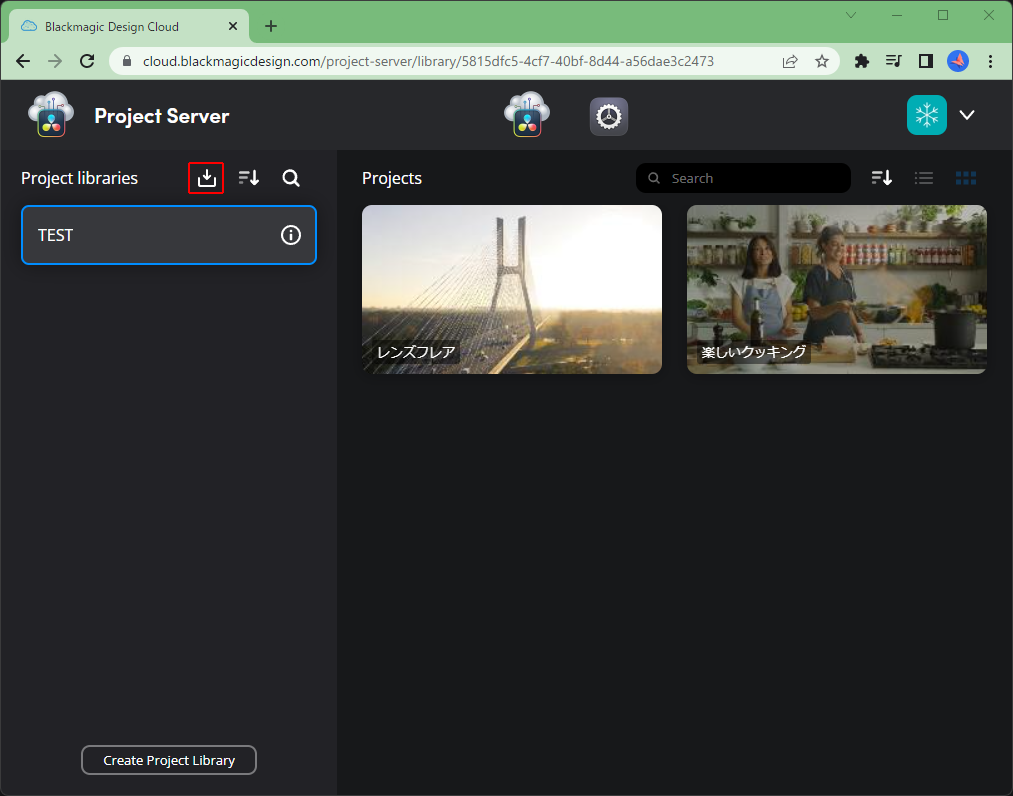
リストア対象を選択し、下にリストア時のプロジェクトライブラリの名前を入力して<Restore>
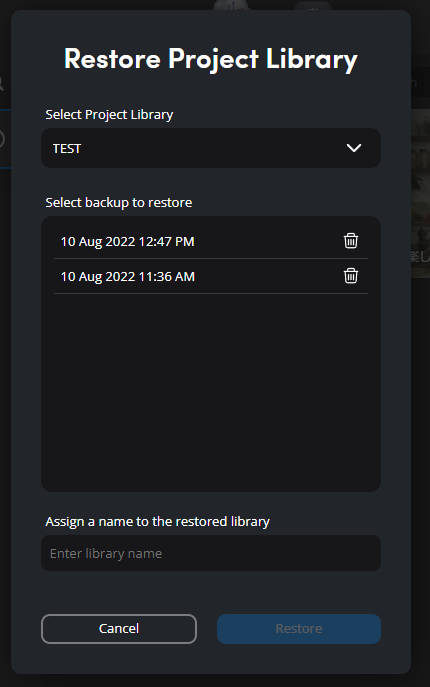
プロジェクトライブラリが増えるため、課金が必要とのメッセージが表示されます。
問題が無ければ<Continue>
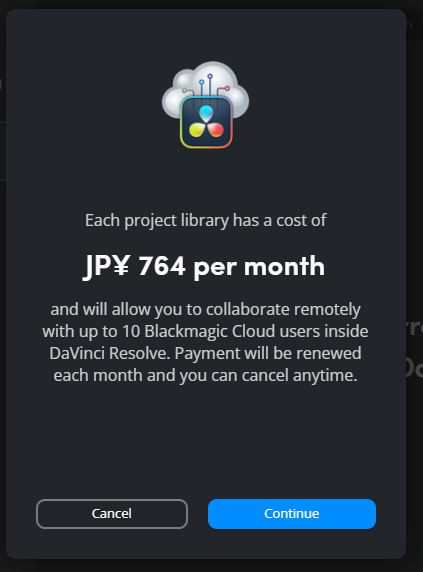
しばらくすると、プロジェクトライブラリがリストに追加されます。
プロジェクトライブラリの削除
該当のプロジェクトライブラリを利用、もしくはプロジェクトマネージャー上で開いている場合は、利用を終了してから作業を実施してください。利用/開いている場合、利用/参照するプロジェクトが無くなることで、DaVinci Resolveが強制終了する場合があるようです。
ブラウザでProject Serverにアクセスし、プロジェクトライブラリ横の詳細を選択
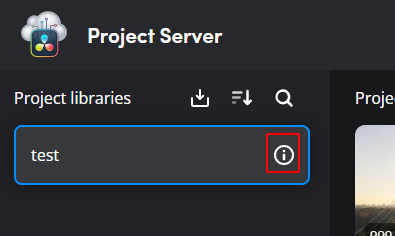
歯車のアイコンを選択して<Delete>を選択
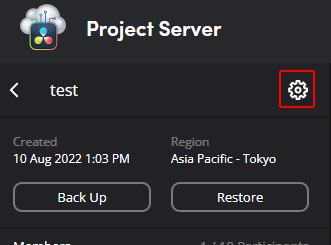
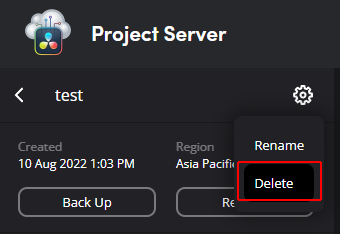
<Delete>を選択
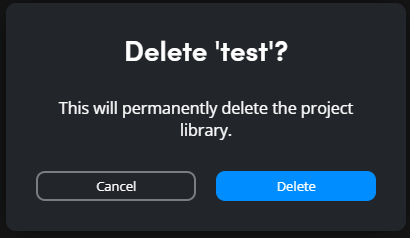
削除により、プロジェクトライブラリが無くなった場合は、プロジェクトライブラリの新規追加の画面に遷移します。
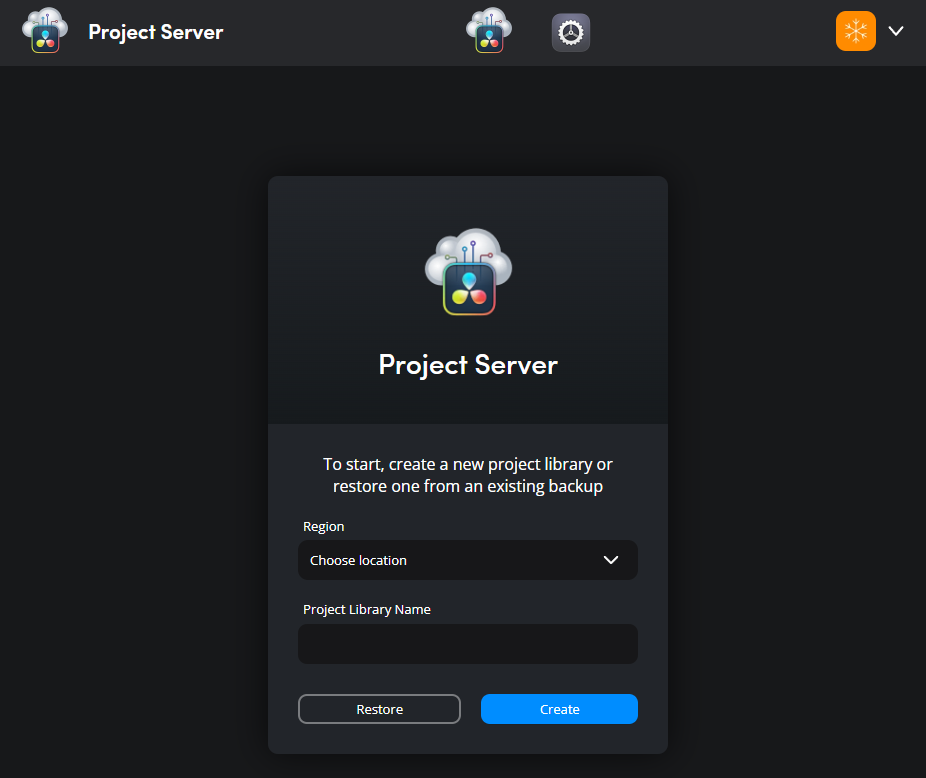
プロジェクトライブラリの名前の変更
ブラウザでProject Serverにアクセスし、プロジェクトライブラリ横の詳細を選択
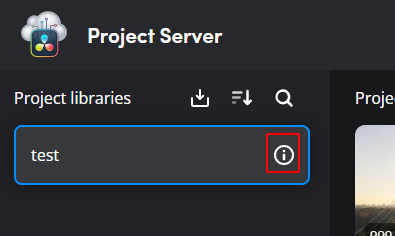
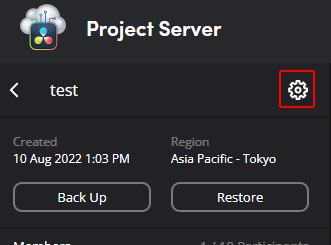
歯車のアイコンを選択して<Rename>を選択
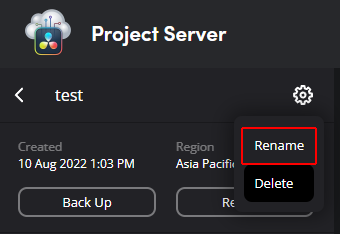
名前を設定して<Save>
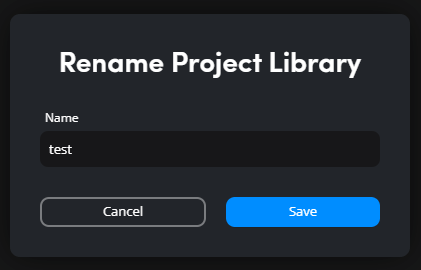
mini Q&A
ローカルとクラウド間でプロジェクトのコピーはできますか?
可能です。手順は、ローカルないでプロジェクトをコピーする場合と同様です。
ローカルまたはクラウド上のプロジェクトを右クリックして<コピー>、ローカルまたはクラウドに変更して、プロジェクトを張り付けてください。
1人での編集でも使う意味はありますか?
Blackmagic Cloudを使うと、1人でデスクトップPCとノートPCなど、複数のPCで作業する場合などで有効に利用できます。
素材さえ、USBのSSDで持ち運んだり、事前になんらかの方法でコピーしておけば、プロジェクトを都度コピーしなくても作業を継続できます。
ネットワークが切れた場合どうなの?とかの不安はありますが、ネットワークの問題は、プロジェクトマネージャーを利用して、「クラウド」と「ローカル」の間で、プロジェクトのコピーができるので、臨機応変に対応できますね。
クラウドのプロジェクトのバックアップは可能ですか?
プロジェクトマネージャーの「クラウド」にはバックアップのメニューがありませんが、ブラウザでBlackmagic Cloudにアクセスすると、バックアップとリストアを選択できます。ただし、Blackmagic Cloudでバックアップする場合の直接の保存先は、クラウド上のみのようです。ローカルにバックアップしたい場合は、各プロジェクトをローカルにコピーしてからバックアップが必要そうです。なお、Blackmagic Cloudでのバックアップは、世代バックアップもでき、リストアはブラウザ上、もしくは、プロジェクトマネージャーで復元を選択するとブラウザが表示されるので、そちらから可能です。
10人までのとの制限はありますが、プロジェクト数には制限がないようなので、使い方次第で、データベースのバックアップにも利用できますね。
初回利用時にいきなりプロジェクト ライブラリのバージョンアップを促されたので、クライアントと同様のDBとそっくりな挙動です。
課金について
プロジェクトライブラリ毎に764円/月とのことですが、プロジェクトライブラリを削除すると課金の対象から外れますか?
プロジェクトライブラリを削除すると、「Builing」メニュー上では減額処理がされていることがわかります。
最初の764円というのは30日分のクレジットを購入していることになります。
ただし、利用期間分だけ費用が掛かり、プロジェクトライブラリを削除したら、以降の期間分は、今後支払いに利用するクレジット残高としてチャージされます。
具体的には、例えば、利用開始から10日でプロジェクトライブラリを削除したら、残りの20日分の金額は、クレジット残高となります。
クレジット残高は、「Builing」の「Credit Balance」で確認できます。
次の画像を見ていただくと、8/9の契約は764円だったのに対し、8/10の契約は746円になっております。このように、基本的には使った日数での課金にななります。
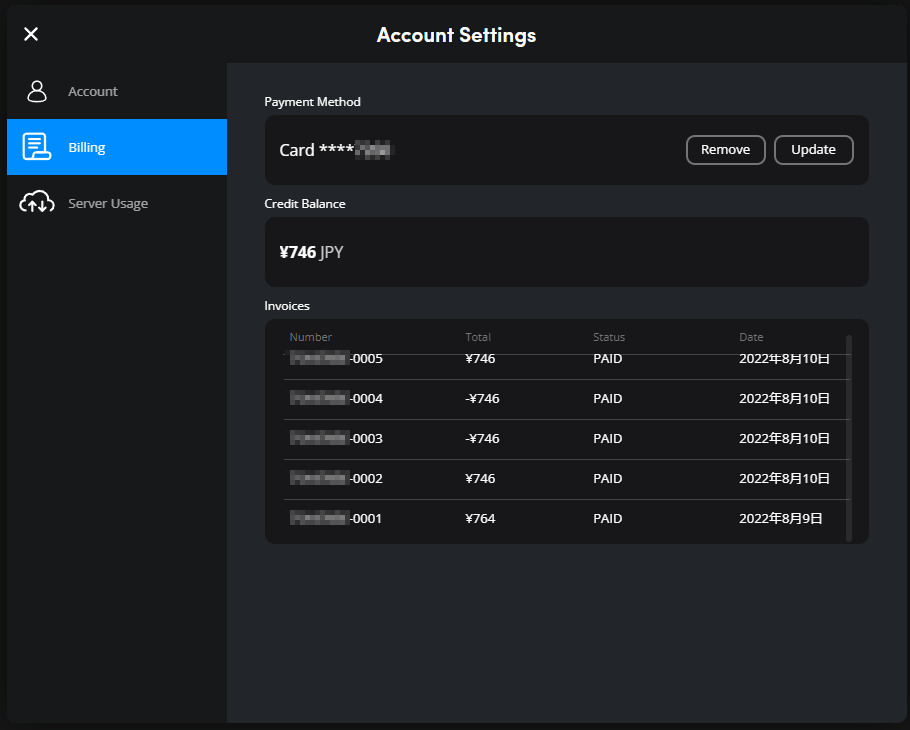
クラウド上でプロジェクトライブラリのバックアップをリストアする際、一時的にプロジェクトライブラリの数が増えますが、そのような場合も、リストアして、必要な処理が完了したら、速やかに不要となるプロジェクトライブラリを削除すれば、わずかな金額で済みます。
いつから利用が可能になりましたか?
注目機能のクラウド上のBlackmagic Cloud機能は、2022年8月9日に日本での運用を開始しました。プロジェクトライブラリ毎に764円/月でサービスを利用可能です。
2022/8/9時点で利用できる地域は次の通りです。
- アメリカ全域
- ヨーロッパ全域
- オーストラリア 2022/7/26開始
- ニュージーランド 2022/7/26開始
- シンガポール 2022/7/26開始
- 日本 2022/8/9開始
- カナダ 2022/8/9開始
- 韓国 2022/8/9開始
- 台湾 2022/8/9開始
- ベトナム 2022/8/11開始
- タイ 2022/8/11開始
- インドネシア 2022/8/11開始
- フィリピン 2022/8/11開始
- 香港 2022/8/11開始
- ラオス 2022/8/11開始
- ブルネイ 2022/8/11開始